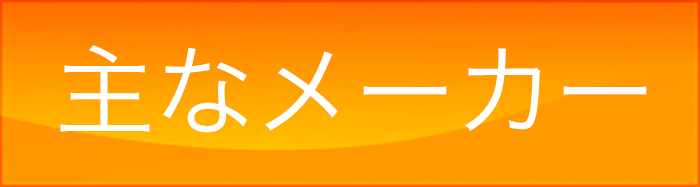リカバリーができない、進まない
パソコンの調子が悪いという理由でリカバリー(パソコン初期化)を試してみたが、うまくできない、あるいは最後まで進まないということがあります。
リカバリーはパソコンの説明書・マニュアルに従い行うということが大切です。そしてそれでもリカバリーができないなら、ハードディスクやメモリーなどの故障の可能性が高くなります。
パソコンに内蔵されているハードディスクやメモリーに問題がある時にリカバリーに失敗することがあります。
リカバリーにはリカバリーCD・DVDなどから実行する方法と、ハードディスクドライブの隠し領域から実行する方法(DtoDリカバリー)とがありますが、いずれの場合でもハードディスクに問題が生じているかメモリーに問題があるかでリカバリーができない、進まないという トラブルに遭いやすくなります。
またリカバリーは、パソコン購入時の状態に戻すことになるので、原則としてリカバリーの際はあとからパソコンにした周辺機器、拡張ボードなどを外してから行うというのが基本となっています。
原因
1. 説明書通りにしていない
リカバリーの方法はパソコンのメーカーや機種によって異なります。リカバリーディスクを使用する場合もあればリカバリーディスクではなくハードディスクのリカバリー領域から行う場合もあります。
2. ハードディスクの不良
ハードディスクは経年とともに不良セクタと呼ばれる読み書きできない領域が出てきてデータ読み書きが正常にできない領域が出てきます。不良セクタのあるハードディスクではリカバリー=Windowsのインストール・書き込みができないことがあります。
3. メモリの不良・エラー
メモリー不良は、パソコン動作に様々な影響を与えます。勝手に再起動したり、ブルスクリーンになったり、フリーズしたり、読み書きができないなど。なのでリカバリー時に何か少しおなしいなと思ったら実はメモリーが不良だったということはあります。
4. メーカー側の不具合
まれにではありますが、メーカー側の不具合でリカバリーができないということがあります。DtoDリカバリーで起きやすいようです。
5. その他
他に光学ドライブの不良でリカバリーディスクを読み取れない、リカバリーディスクの傷や汚れで読み取れない、ハードディスク内蔵のリカバリー領域が壊れているなども考えられます。
対処法
1. 説明書に従う
パソコンの説明書通りに行うことが大切です。手順に従い行います。リカバリーの際に増設されたメモリーやボードを外すことやBIOSの初期化を指示しているメーカーは多いようです。説明書・マニュアルが見当たらないという場合は、メーカーサイトで大抵ダウンロードできます。
一般的に増設したメモリーは外さなくても、リカバリーできるようになっています。
2. ハードディスクの検査・診断
リカバリーができない、進まないというトラブルは全体の8割が、ハードディスク不良に起因しているといってもいいでしょう。ハーデディスク検査・診断を行い、交換が必要であるかどうか調べる必要があります。
3. メモリテスト
メモリーにエラーがあるとリカバリー中にエラーメッセージが表示されたり、リカバリーが中断することがあります。メモリーにエラーがないかどうか調べる必要があります。
4. アップデートの適用
メーカー側で不具合を確認している場合、アップデートが公開されていることがあります。もしリカバリーがうまくいかないようなら、メーカーサイトでリカバリーに関するアップデートが公開されていないかどうか確認します。